配置 Pytorch-GPU 环境
配置 Pytorch-GPU 环境
00-本机环境
Windows 10, MX150(4GB)
C盘剩余空间大于 20 GB (10 GB空间留给 Pytorch,剩余 10 GB 剩余空间维持系统正常运行)
另有一盘剩余空间大于 6 GB
01- 获取CUDA信息
打开 NVIDIA 控制面板,找到左下角的【系统信息】,打开后选择【组件】栏。
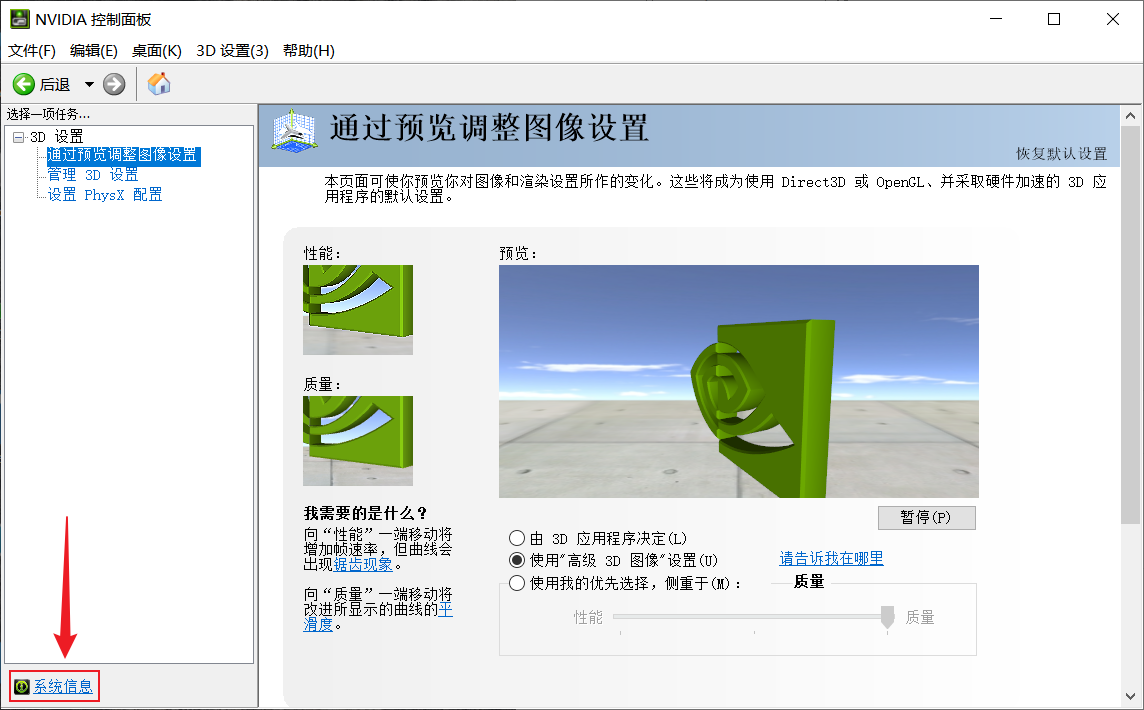
可以看到显示了许多信息,我们需要的是 NVCUDA64.DLL 的【产品名称】一列的信息,它显示了我们的 GPU 驱动支持的 CUDA 版本号:CUDA 11.2.162
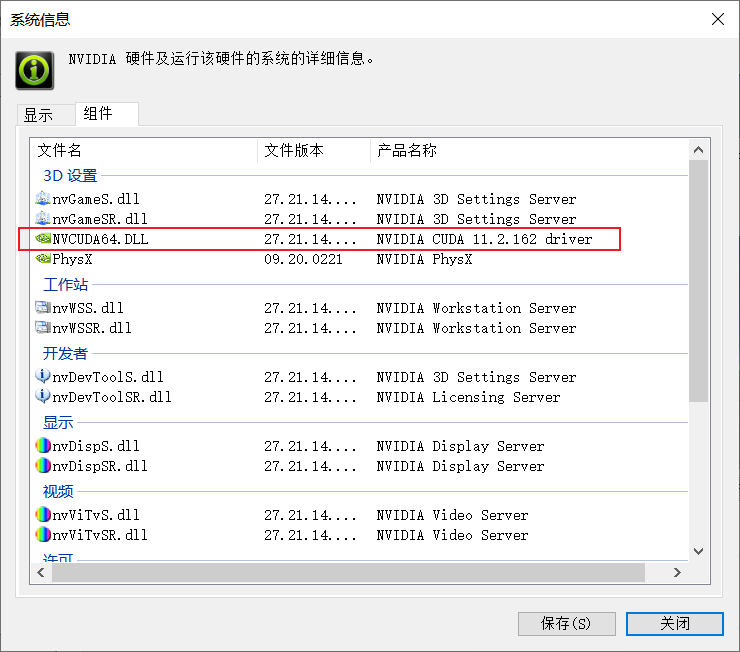
02-下载安装CUDA
打开 NVDIA 的 CUDA 下载页面,该页面提供最新版本的 CUDA Toolkit 下载,但我们很大可能需要下载以前版本的 CUDA,因此找到页面【Resources】栏目下的【Archive of Previous CUDA Release】,点击进入下载之前版本的 CUDA。
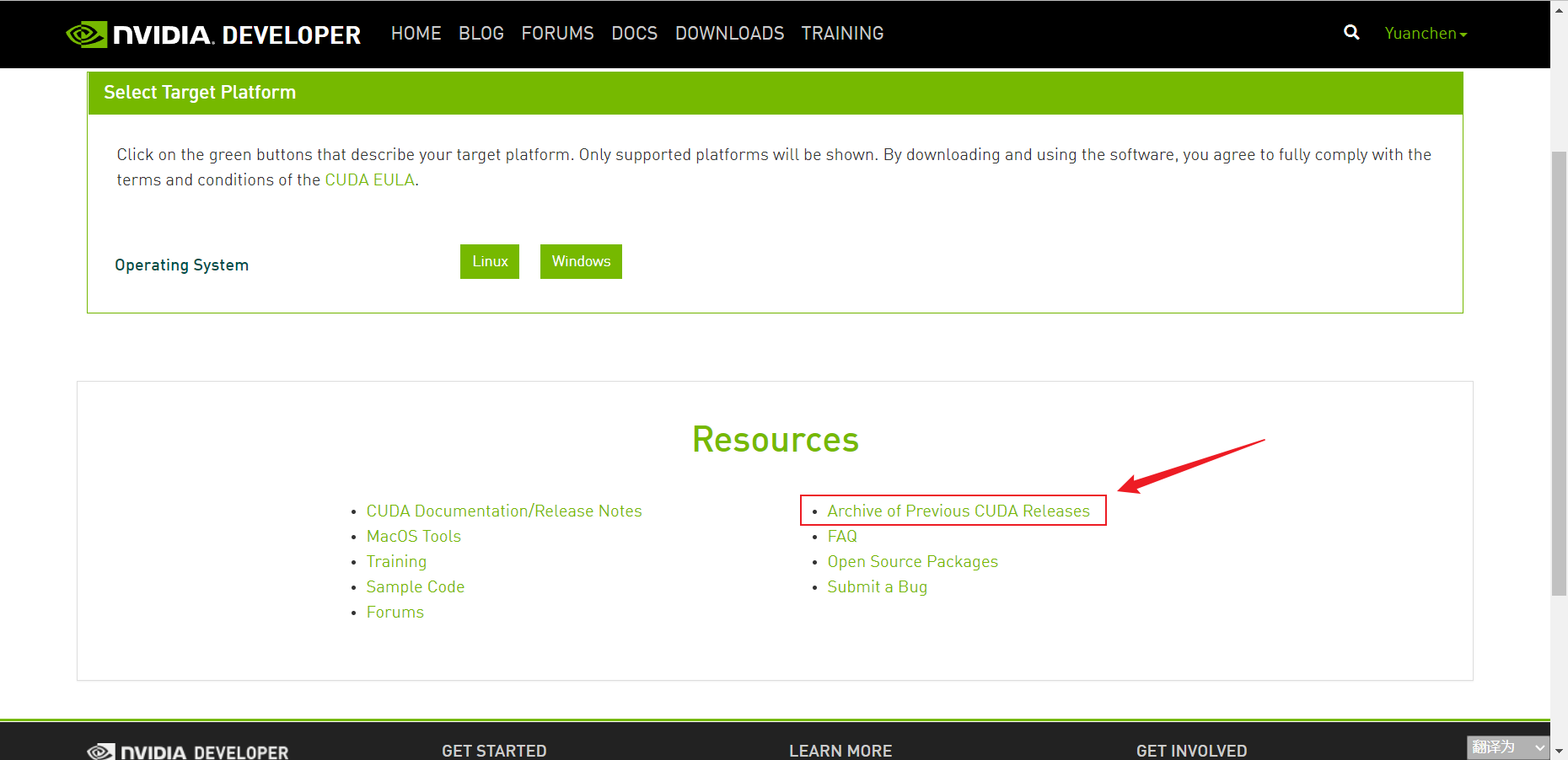
进入页面后,选择目标版本的 CUDA 下载链接。
我的目标版本是
11.2.162,但只需要前两个版本号和 CUDA 匹配即可。稳妥起见我选择的是11.2.0版本。
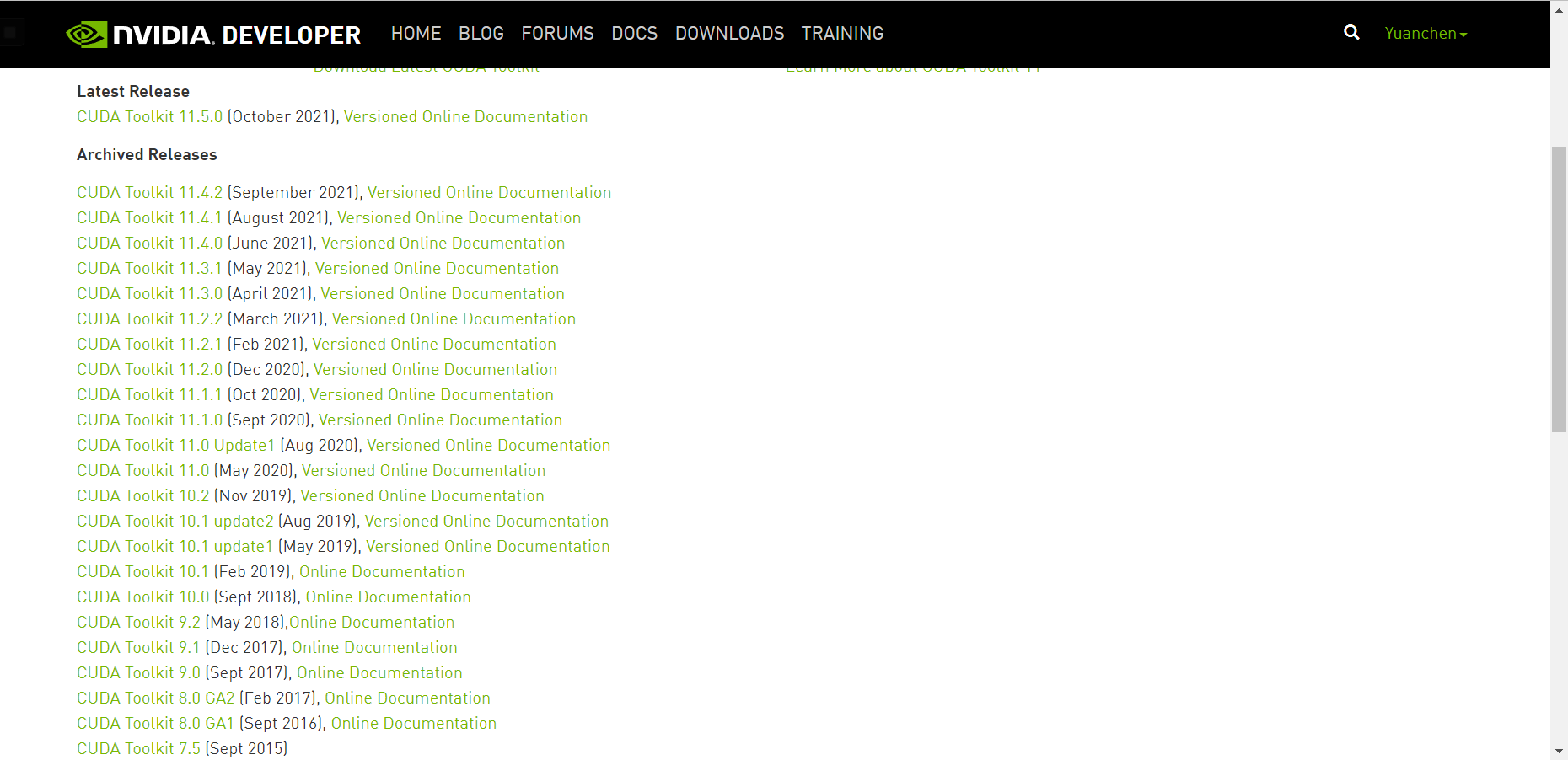
进入目标版本的下载页面,依次选择操作系统、操作系统版本、下载类型等参数。推荐使用 local 下载类型,它会下载全量安装包;而选择 network 下载类型则会下载一个下载器,之后连接网络下载安装文件,网络不稳定时容易受到影响。
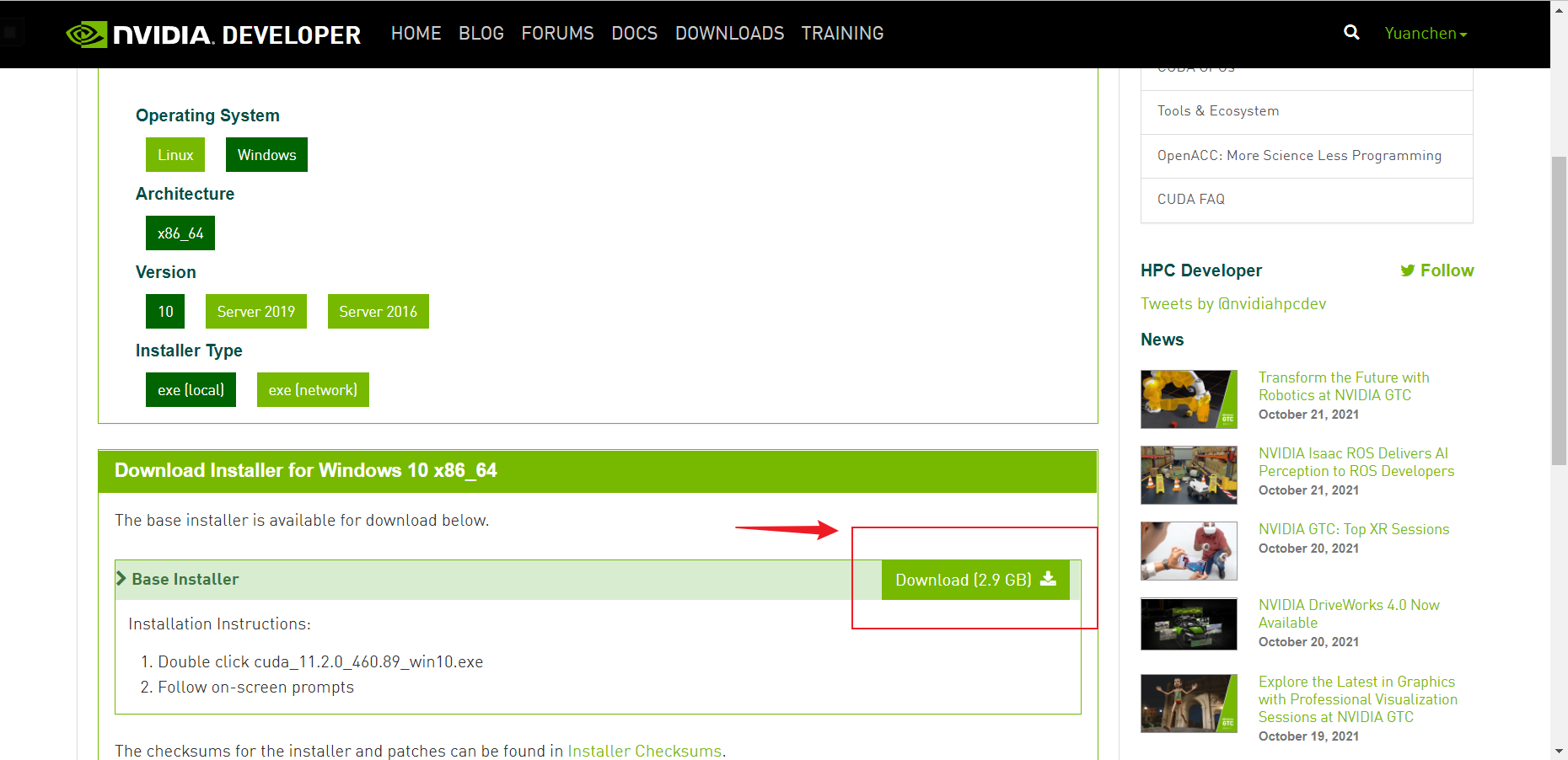
下载完成后,双击下载下来的安装包,依照提示选择一个空间足够大的盘让其解压安装文件。待解压完成后,程序会自动开始安装 CUDA 到 C 盘。期间可能发生的错误和解决方法这里不加叙述,按照错误信息解决即可。
CUDA 安装完成后,Win + R 输入 cmd 进入命令行,输入 nvcc -V 查看是否安装成功。若成功则会输出 CUDA 的版本信息。
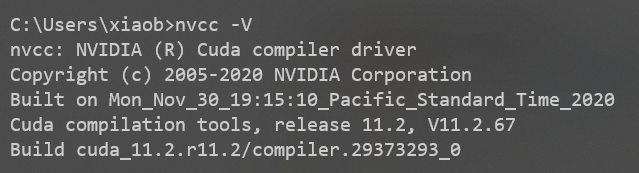
03-安装 cuDNN
cuDNN是基于cuda 的加速器,可提升原有的 GPU 算力。
安装 cuDNN 需要先注册一个 NVIDA 账号,登陆后进入 https://developer.nvidia.com/rdp/cudnn-download,按照提示完成一个问卷即可下载。下载页面如下所示,需要找到和 CUDA 版本匹配的 cuDNN 版本。
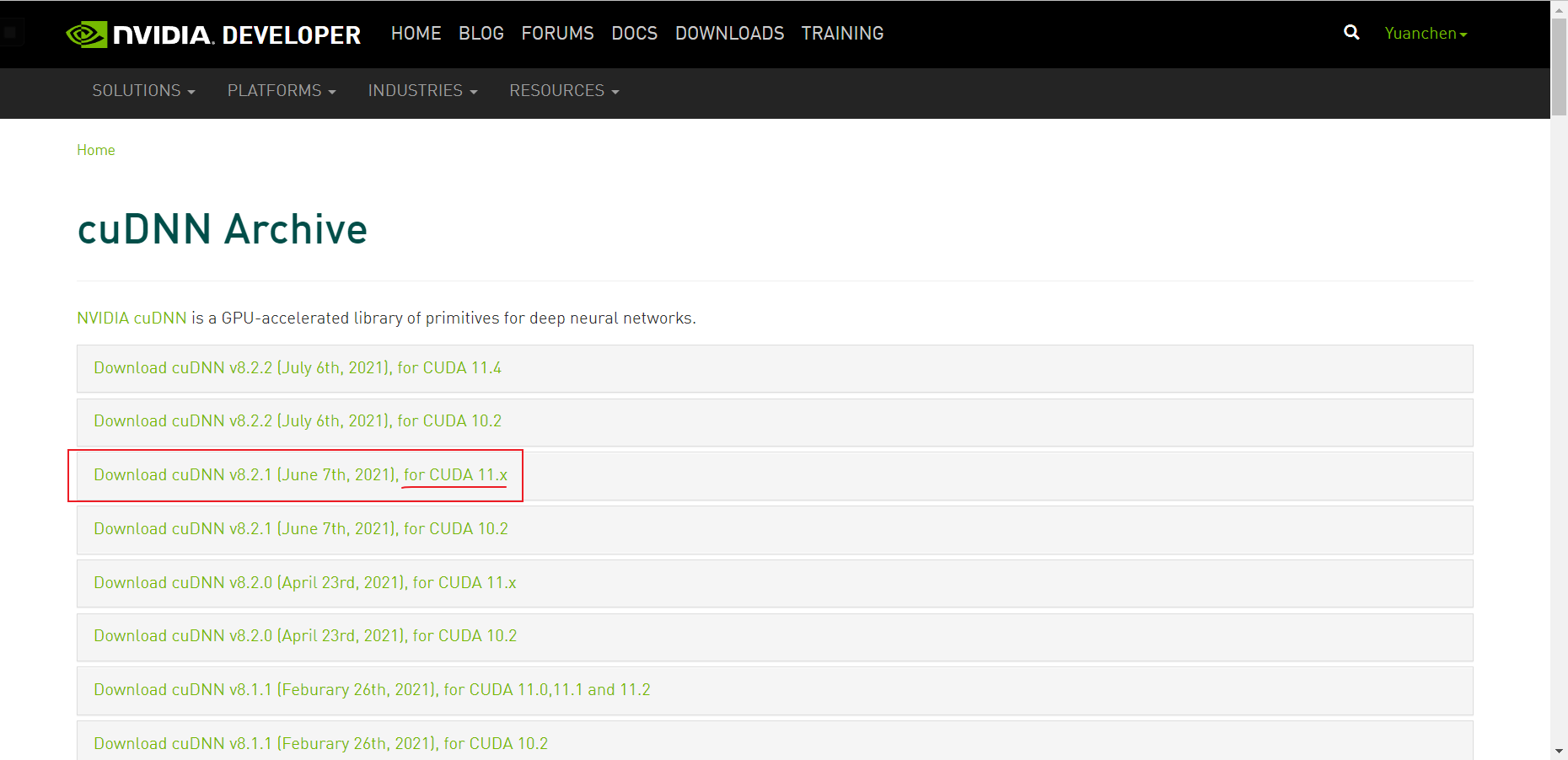
点击展开下面的资源下载目录,找到符合系统类型的下载链接进行下载即可。
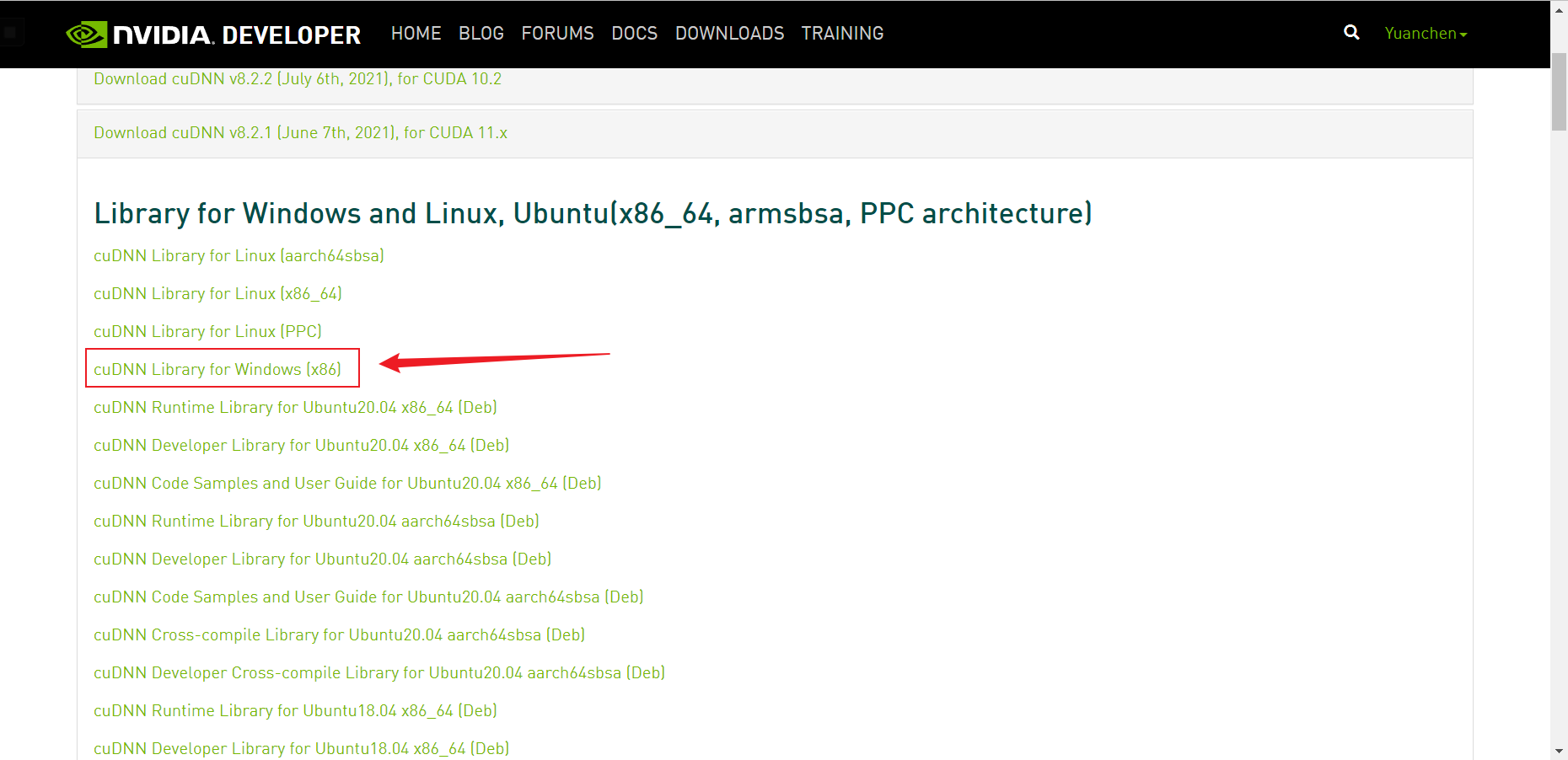
下载后得到一个zip文件,里面包含了bin、include、lib 三个文件夹,分别将这三个文件夹中的文件复制到 cuda 安装文件夹下的对应文件夹下即可。
cuDNN 安装完成后,可以打开 cmd 命令行,输入 nvidia-smi 查看显卡使用情况。如果无法使用该命令,则将 C:\Program Files\NVIDIA Corporation\NVSMI\ 添加到系统变量中再进行尝试。
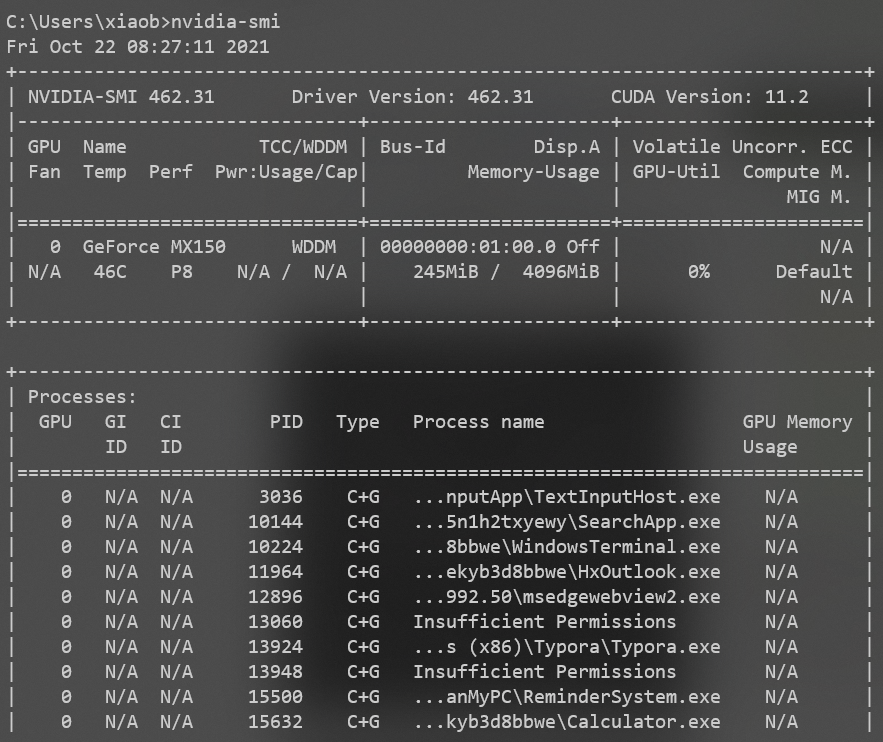
04-安装 Pytorch-GPU
进入 Resources | PyTorch,选择相应的参数,获取 Pytorch 下载命令。
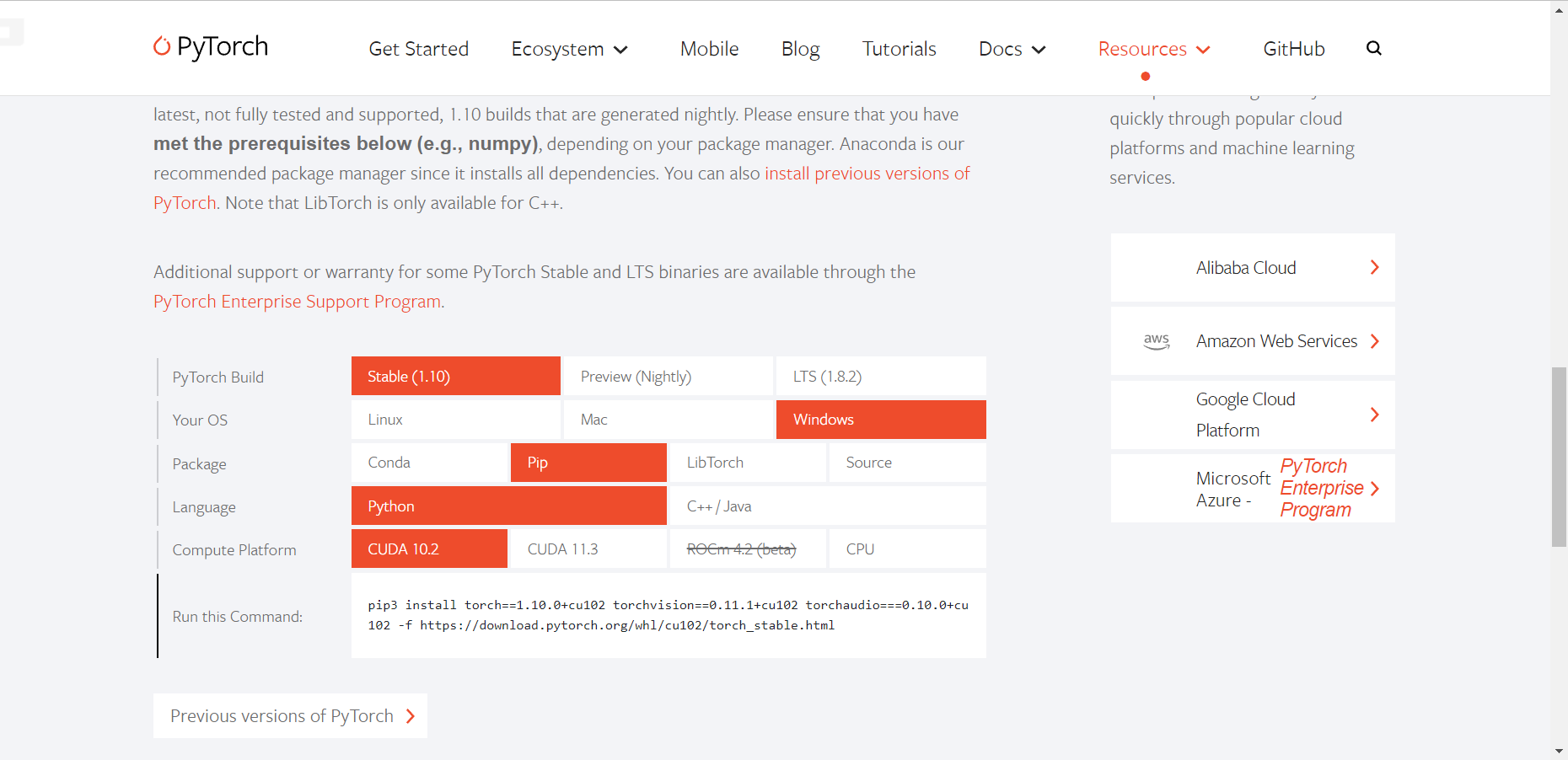
稳定版
Stable优先。个人习惯用
pip,极其讨厌Anaconda的冗杂、操作卡顿等问题,没用过Miniconda但听说有安不上一些包的问题。
如果没有找到合适的【Compute Platform】选项,可以选择【Previous version of Pytorch】,按照 CUDA 版本号去查找对应的 Pytorch 安装命令。不过仍然有可能找不到对应的 Pytorch 版本,比如 CUDA 11.2 就没有对应的 Pytorch 分发版本,此时可以选择源码编译的方式安装,或者暗转低版本的 Pytorch,例如安装 CUDA 11.1 对应的 Pytorch。
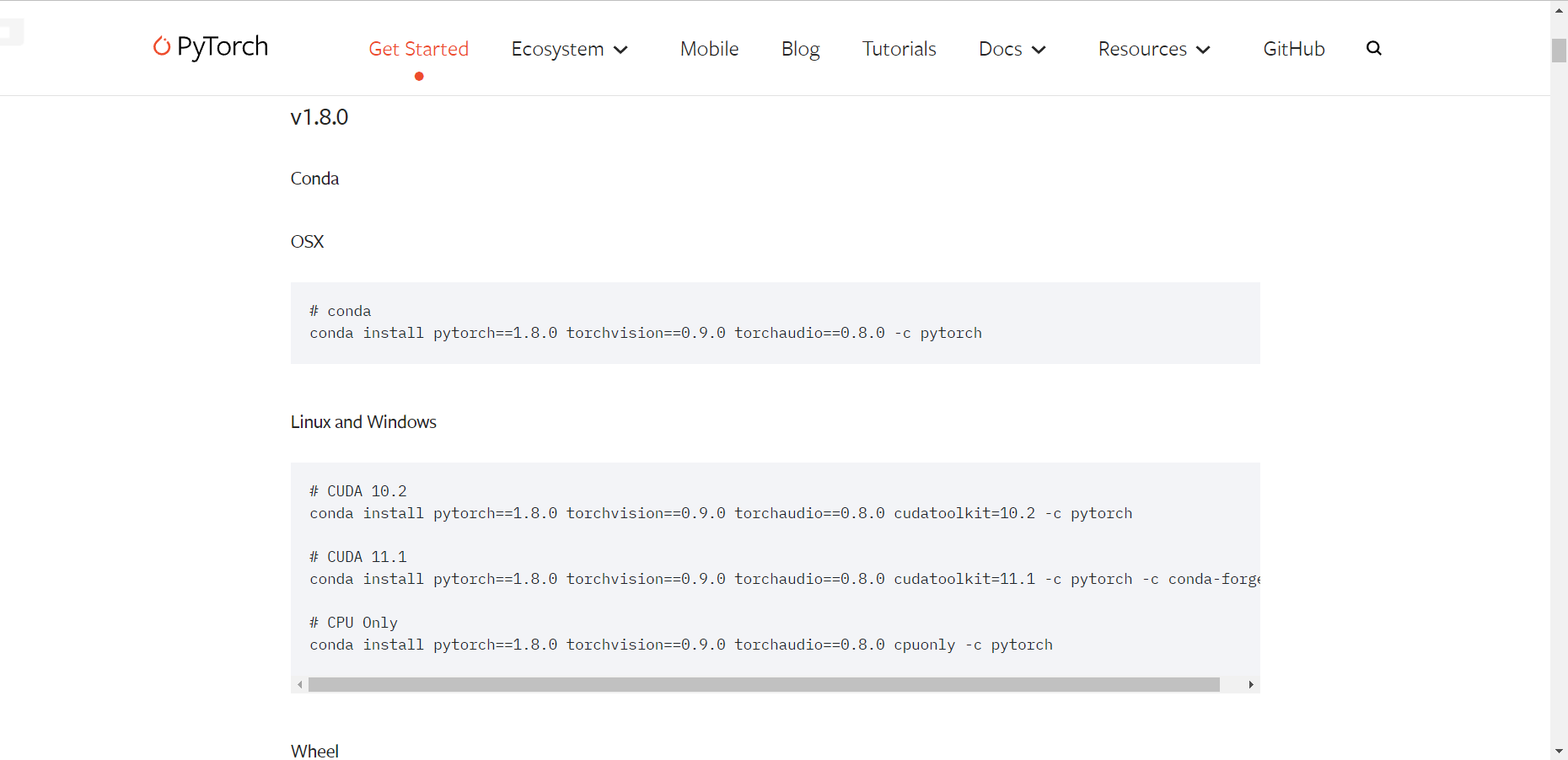
复制下载命令后到 cmd 执行,Pytorch 包就会下载安装到 C 盘的 Python
site-packages目录下。当然,访问 Pytorch 缓慢的话可以换 pip 源。